이러한 설정을 사용하여 초기 계정을 설정하거나 Mac용 Outlook 2016 계정 상자에 계정을 더 추가하는 방법에 대한 단계는 Outlook에 전자 메일 계정 추가를 참조하세요.
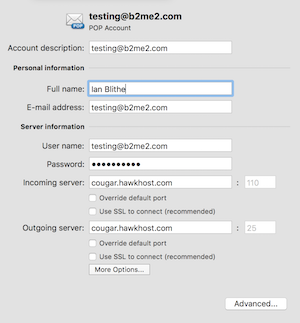
아래 표의 정보를 사용하여 POP 전자 메일 계정에 대한 설정을 이해하거나 조정합니다.
|
계정 설명 |
Outlook에서 계정에 레이블이 지정되는 방식입니다. 계정에 유용한 이름을 지정할 수 있습니다. |
|
전체 이름 |
보낸 전자 메일 메시지의 보낸 사람 필드에 이름이 표시되는 방식입니다. |
|
전자 메일 주소 |
전체 전자 메일 주소(예: someone@example.com)를 입력해야 합니다. |
|
사용자 이름 |
전자 메일 공급자에 따라 일반적으로 전체 전자 메일 주소이거나 전자 메일 주소에서 "@" 기호 앞에 나오는 부분입니다. |
|
암호 |
사용자 계정의 암호입니다. 일반적으로 이 암호는 대/소문자를 구분합니다. |
|
받는 메일 서버 |
POP 계정의 받는 메일 서버는 POP 또는 POP3 서버라고도 합니다. 예를 들어 전자 메일 공급자가 example.com 경우 들어오는 메일 서버가 pop3.example.com. |
|
기본 포트 재정의 |
이 확인란을 선택하면 서버 주소 뒤에 나오는 포트 번호를 편집할 수 있습니다. |
|
SSL을 사용하여 연결(권장) |
SSL(Secure Sockets Layer)은 계정의 보안을 강화하는 데 도움이 되는 암호화 기술입니다. |
|
보내는 메일 서버 |
이 서버는 사용자의 메시지를 보냅니다. SMTP 서버라고도 합니다. 예를 들어 전자 메일 공급자가 example.com 경우 보내는 메일 서버가 smtp.example.com 가능성이 높습니다. |
|
기본 포트 재정의 |
이 확인란을 선택하면 서버 주소 뒤에 나오는 포트 번호를 편집할 수 있습니다. |
|
SSL을 사용하여 연결(권장) |
SSL(Secure Sockets Layer)은 계정의 보안을 강화하는 데 도움이 되는 암호화 기술입니다. |
|
기타 옵션 |
보내는 메일 서버의 인증을 입력하거나 정규화되지 않은 도메인을 설정하려면 기타 옵션 단추를 클릭합니다. |










